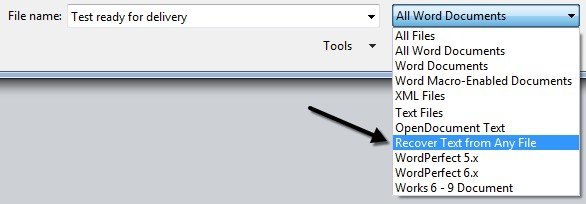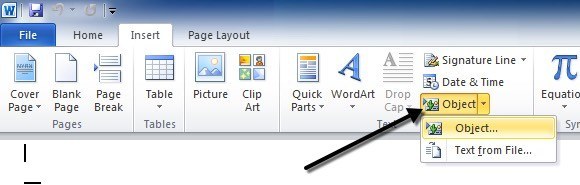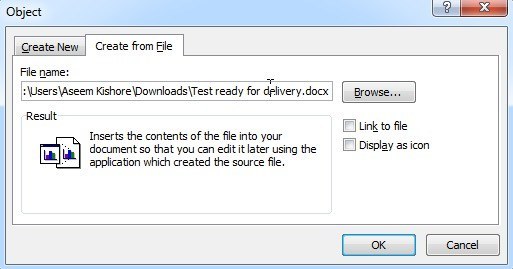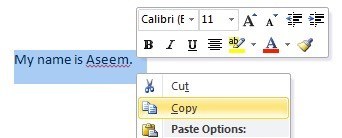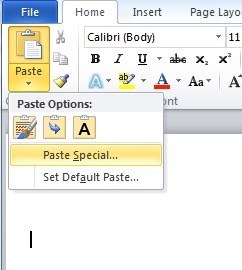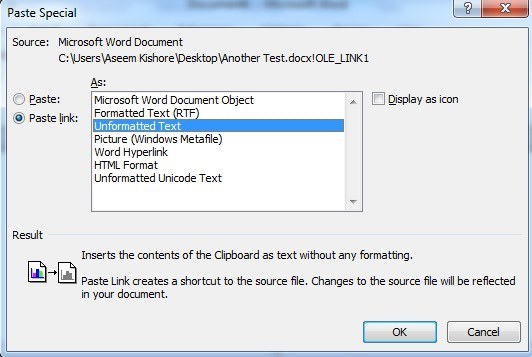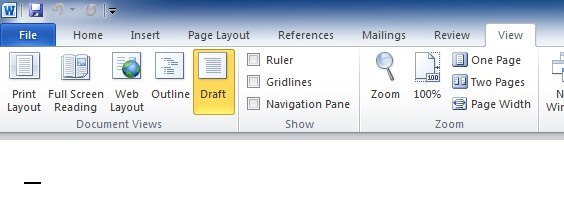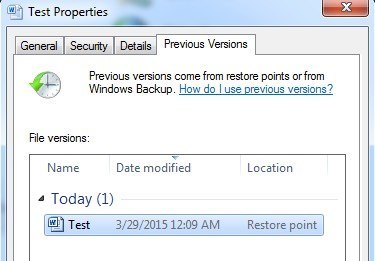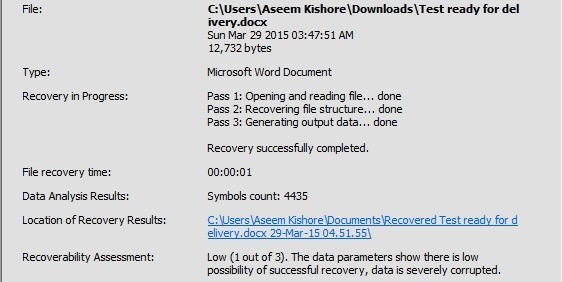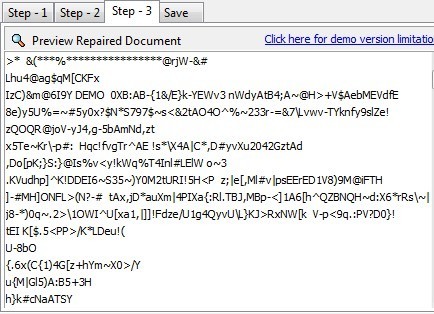破損したWord文書を修復するか修正する必要がありますか?場合によっては、Word文書を開くときに、ファイルが破損しているか、ファイルに他の問題があるために文書を読み取れないというエラーが表示されることがあります。 Word文書はさまざまな方法で破損する可能性がありますが、通常はファイル内のヘッダーに問題があり、ほとんどの場合、データを復元できます。
Wordが文書を開くことができないときを見てください。
"Wordはこの文書を読むことができませんでした。デフォルトでは、破損したドキュメントを開く方法は2通りあります:、またはテキスト復元コンバータで開くことができます。これらの2つのオプションに加えて、壊れたファイルを開くためにWord内で試すことができる他のテクニックがあります。
テスト目的のために、私は意図的にWord文書を壊して、次に述べるさまざまなツールや方法を使ってWord文書を修復しようとしました。残念ながら、Google検索の実行時にはおそらくわかるように、Word文書を回復する方法はあまり多くありません。 。
ビルトインリカバリオプション
上記のビルトインリカバリオプションはいずれも、次のようなものがあります。 [ファイルを開く]ダイアログからアクセスできます。 [ファイル]をクリックし、[開く]をクリックして、修復するファイルを1回クリックします。
これではなく、代わりにエラーメッセージが表示されます。 開くボタンをクリックするには、ボタンの右側にある黒い矢印をクリックします。 開けて修復されている追加オプションがたくさん表示されます。 Wordは壊れた文書を修復しようとしますが、運が良ければファイルを見ることができます。
簡単なテストでWordはファイルを完全に回復できましたが、約2ページの平文。
2番目のビルトイン機能は、リカバリコンバータであり、開くダイアログからアクセスすることもできます。 すべてのWord文書というドロップダウンボックスで、任意のファイルからテキストを復元]を選択します。
Wordはファイルからテキストを復元しようとします。テストケースでは失敗し、ファイルが壊れているように見えるというメッセージが返されました。
これら2つの方法のどちらも機能していない場合は、破損した文書を別のWord文書に挿入してみることができます。これを行うには、新しいファイルを開き、[挿入]タブをクリックします。
[オブジェクト]をクリックして、ドロップダウンから[オブジェクト]を再度クリックします。 [ファイルから作成]タブをクリックし、[参照]ボタンをクリックします。破損したWordファイルを選択し、新しい文書に内容を挿入できるかどうかを確認します。
ドキュメントを現在のファイルにコピーします。代わりに、私はファイルを作成するために使用されたプログラムがWordだったが、Wordは私のシステムにインストールされていないという奇妙なエラーメッセージが出ます!
リンクを介してファイルを開く
この方法は少し畳み込まれていますが、あなたの文書が守っているダメージの種類によって異なります。基本的には、文書を作成し、その中にテキストを入力し、そのテキストをコピーし、そのテキストを新しい文書にリンクとして貼り付け、最終的にそのリンクを更新して元のファイルではなく破損したファイルを指し示します。すごい!
まず、新しいWord文書を開き、「私の名前はJohnです。」と入力して、文書をどこかに保存します。 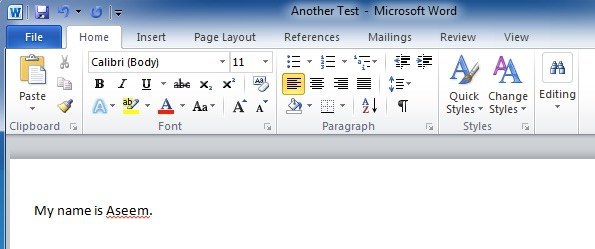
入力したテキストを選択し、クリップボードにコピーします。それを選択してCTRL + Cを押すか、右クリックしてコピーを選択してください。
次に、[ファイル]、[新規]に移動して新しいWord文書を作成します。尋ねられたら空白の文書を選択します。 貼り付けボタンの小さな矢印をクリックし、貼り付けを選択を選択します。
ここではリンクを貼り付けを選択してから書式設定されたテキスト(RTF)または書式なしテキストのいずれかを選択する必要があります。どちらを選ぶかは関係ありません。
リンクを貼り付ける際にエラーメッセージが表示された場合は、新しい文書を閉じてからテキストを再コピーし、 / p>
終わりに近づいています。貼り付けられたリンクテキストを右クリックし、[リンクされたドキュメントオブジェクト]を選択し、[リンク]を選択します。 >
ここで[ソースを変更]ボタンをクリックして、破損したファイルがあるディレクトリに移動します。ファイルを選択し、開くをクリックします。
23
リンク元が更新されたら、以前にコピーしたテキストの代わりに破損したドキュメントのテキストが表示されます。私の場合、エラーメッセージが表示され、破損したファイルを開くことができませんでした。しかし、私のテストファイルはいくつかの方法で壊れていて、それがテキストが回復されなかった理由かもしれません。ドラフトモードで開く
別の方法として、ドラフトモードでファイルを開くことができます。これはヘッダ情報の一部を表示しません
これを行うには、[ファイル]、[オプション]の順にクリックします。 [詳細]をクリックし、[ドキュメントコンテンツを表示]セクションまでスクロールします。
画像のプレースホルダを表示ボックスと下書きとアウトライン表示でドラフトフォントを使用するチェックボックスをオンにします。>ボックス。次にWordに戻り、表示をクリックし、ドキュメントビューセクションの下書きをクリックします。
破損したファイルを開き、ファイルが開かれているかどうかを確認します。
以前のバージョン
Word文書を回復するのに役立つ別のオプションは、前のバージョンですバージョン]をクリックします。 Windows 7以降では、システムの復元は、新しい復元ポイントが作成されるたびに文書のバックアップを自動的に作成します。
これは、システムの復元を有効にする必要があることを意味します。手動で電源をオフにした場合、この機能を使用してデータを復旧することはできません。有効になっている場合、Windowsは自動的に復元ポイントを頻繁に、通常は少なくとも1日に1回作成します。
ファイルのバックアップバージョンが存在するかどうかを確認するには、 [プロパティ]を選択し、[以前のバージョン]タブをクリックします。このタブが表示されない場合は、システムの復元は有効になりません。
以前に保存したバージョンはリストボックス以下。明らかに、最後のバックアップが作成された後、破損が発生する前に追加されたデータは失われますが、それでも何もしていないよりも優れています。
サードパーティ製の回復ツール
サードパーティ製のツールでは、何も回収できないことを知るためにのみ現金を出そうとする人がいないので、私は無料のデモがあるものについて言及します。デモでは通常、テキストの一部が表示され、他のすべてを復元できるかどうかがわかります。その時点で、あなたが望む結果が得られると思ったら、支払いを選択することができます。また、復旧ツールの使用を開始する前に壊れたファイルのコピーを作成することをお勧めします。 1つのプログラムがファイルをより破壊してしまい、最初のプログラムが変更されたために元の破損したファイルを回復できた可能性のある2番目のプログラムが機能しなくなる可能性があります。
h3>古いバージョンのWordからWordファイルを作成した場合は、私の言葉を修復する を使用してファイルを無料で修復できます。そこには数少ないフリーウェアのアプリケーションの1つで、大きな理由があります。残念ながら、Word 6.0、Word 95、Word 97、Word 2000、Word XP、およびWord 2003でのみ動作します。Word 2007以降で使用される新しいdocxファイル形式では動作しません。
Word 2003文書を作成して破損し、WordRepairプログラムを使用して回復しようとしましたが、ファイルを示すメッセージしか表示されませんでした。暗号化されており、読み取ることができませんでした。ファイルは暗号化されていませんが、Office 2003を使用してOffice 2003形式でファイルを保存したことが原因で問題が発生したと推測しています。それでも、.DOC形式のファイルが破損している場合は、無料で長時間行ったので、このプログラムを実行してください。
Word for Recovery
Wordの回復 は69ドルですが、かなり急でありますが、95から2010までのWordのすべてのバージョンのみで動作します。デモでは、
16
[次へ]をクリックすると、回復する前にファイルをバックアップするように通知されます。 [次へ]をクリックし、ファイルを保存する場所を選択します。最後に、開始をクリックして回復プロセスを開始します。
3は前者がデータを回復する可能性が最も低く、後者がデータを回復する可能性が最も高い。私の場合、3のうち1があり、私のファイルは完全に読めませんでした。
DocRepair
DocRepair は79ドルで、Word 95からは動作します。
インストールして実行したら、[参照]をクリックして、データを回復できるかどうかを確認します。して破損したファイルを見つけます。
[次へ]をクリックすると、プログラムが起動します。あなたの文書を修復する。完了すると、取得できたコンテンツのプレビューが表示されます。
プレビューウィンドウに何も表示されない場合、または何かが見つからない場合は、手順2に戻り、実際の単語を表示するには、デモ版を使用します。
より多くのコンテンツを見つけることができますが、さらに多くのコンテンツが作成されますガベージ文字。私のテストでは、このプログラムは壊れたファイルからも何も回復できませんでした。
Word用カーネル
Word用カーネル は49ドルで、他のプログラムよりもまた、デモ版では、実際に動作するという証拠としてファイルからデータを復元しようとします。
22
ファイルを追加し、[ファイルを修復]をクリックします。回復したファイルを保存してから回復プロセスを開始する場所を尋ねられます。このプログラムも、壊れたファイルからテキストを回復しようとしたときに失敗しました。
公平になるために、私のファイルは故意にmax。私は、どんなプログラムでも重大な損傷を受けたファイルを回復できるかどうかをテストしたかったのです。答えはほとんどありませんでしたが、うまくいけばあなたのWordのドキュメントは私のように邪魔されていません。あなたは試してみることができます他の有料プログラムの束があります、購入する前に試用版やデモをダウンロードすることを確認してください。幸運!